
El reducir el tamaño que ocupan los archivos de imagen es fundamental. Cuanto menos pesen mejor que mejor, sobre todo cuando las vamos a insertar en una página web o nos disponemos a enviarlas a través de un mensaje de correo electrónico.
Vamos a necesitar una aplicación para conseguirlo en más de una ocasión, siempre que tengamos una o varias imágenes de mucho peso y vayamos a compartirlas, como ya hemos indicado, a través del correo electrónico, incluirlas en un sitio web o enviarlas a través de las redes sociales, entre otras posibilidades.
Hace algún tiempo ya os hablamos de la herramienta que sirve de base a esta reseña, ahora volvemos a hablar de dicha aplicación con el fin de analizar sus altas capacidades. Aunque la utilizamos fundamentalmente para optimizar las imágenes que subimos a nuestro sitio web, también es válida para emplearla en otros apartados.
¿Cómo trabajar con ImageOptim?
El funcionamiento es muy sencillo, después de descargar e instalar ImageOptim, siempre que queramos disminuir el tamaño de uno o varios archivos de imagen solo tenemos que abrir la carpeta que la contiene o contienen y seleccionarlas.
Tras ejecutar la aplicación, solo debemos arrastrar la imagen o imágenes seleccionadas a su interfaz. De inmediato comenzará el proceso de optimización. Veremos como se reduce el tamaño de cada archivo, en tanto por ciento, en la columna Reducción. Si dejamos tal como está la configuración por defecto, las nuevas imágenes sobrescribirán las originales.
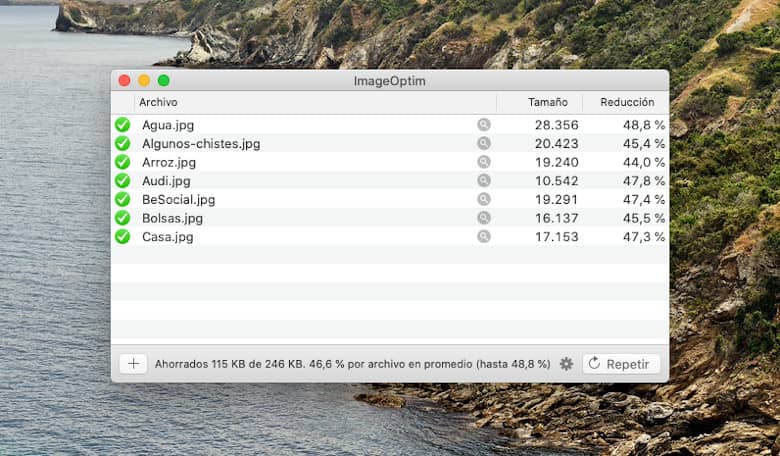
Si disponemos de un ordenador con Windows, podemos recurrir a una aplicación de similares características. Nos referimos a Riot. Su trabajo es similar, aunque no funcione de la misma forma. Se trata de una sencilla aplicación que se ocupa de adaptar la resolución de las imágenes para almacenarlas en el disco duro o para subirlas a una página web.
¿Cómo utilizar ImageOptim en WordPress?
Cuando selecciones una imagen, alojada dentro de una carpeta en el disco duro de tu ordenador, que vas a subir a la web, debes, antes de consumar el proceso, optimizarla con ImageOptim.
Si quieres optimizar imágenes ya subidas, deberás descargarlas a tu ordenador a través de FTP y proceder a su optimización antes de volverlas a subir. (Recuerda que las imágenes se encuentran, por defecto, alojadas en carpetas dentro de wp-content -> uploads. Esas carpetas están ordenadas por años y meses).
Utilizando ImageOptim en la web conseguirás que la valoración de tu web por los sistemas conocidos (Page Speed, WebPagetest, Pingdom Tools y GTmetrix) se incremente, lo que trae consigo una mejor puesta a punto a la hora de la indexación en buscadores.
A tener en cuenta
Es conveniente optimizar todas las copias de la imagen que has subido y las que ha creado, en distintos tamaños, WordPress. Recuerda que para ello debes utilizar el sistema que te explicamos más arriba, utilizando un cliente FTP. Aunque lo ideal es proceder a la optimización antes de subir la imagen original al servidor, cuando se inserta en la página web.
Si no quieres realizar este trabajo, recuerda que puedes utilizar uno de los tres plugins que os proponemos a continuación: WP Smush.it, EWWW Image Optimizer o Imagify Image Optimizer. Aunque no está de más el hacer una reducción previa con ImageOptim, o con Riot, en el caso de que utilicemos un ordenador con Windows, tal como hemos indicado.
Acceso
Para conseguir la aplicación que proponemos y utilizarla en un ordenador con macOS hay que acceder a ImageOptim.





